ps磨砂效果的制作使用方法
时间:2022-10-26 14:35
在使用ps时,有的新手朋友还不晓得ps磨砂效果的制作方法的操作,下面我们一起去学习一下ps磨砂效果的制作方法的操作过程吧,相信对大家一定会有所帮助的
ps磨砂效果的制作使用方法

1、首先打开ps,点击文件,新建画布,再按Ctrl+N新建图层,按Shift+F5填充草绿色
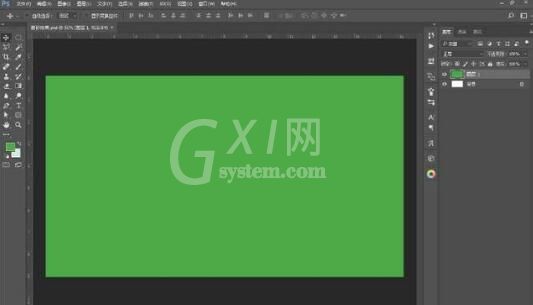
2、选择滤镜→杂色→添加杂色,数量是百分之15,高斯分布,单色
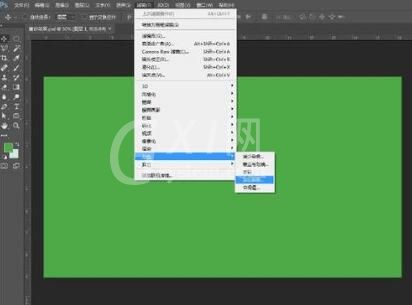
3、按T键选择文字工具,然后在页面打上文字

4、右键点击图层,选择栅格化文字 ,然后给在上面的文字设置图层样式:描边,颜色用白色
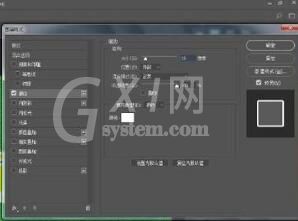
5、选择选择滤镜→杂色→添加杂色,数量是百分之15,高斯分布,单色
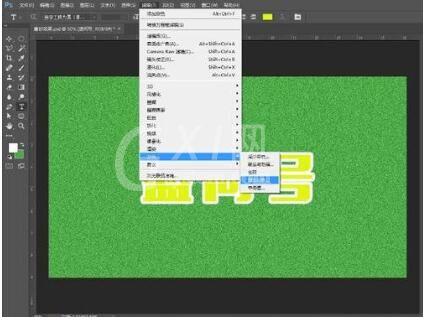
6、按Ctrl+J复制图层,然后选择下面的文字图层,用移动工具移动

7、选择图片→调整→色相饱和度,改变下面文字图层的颜色

8、接着选择左侧工具栏的钢笔工具,选择形状,然后再将一些空隙填补

各位小伙伴们,看完上面的精彩内容,都清楚ps磨砂效果的制作使用方法了吧!



























